iPhone有很多操作上的小细节,官方都不会给用户说明,甚至连随机附赠的说明书上都没有提及,需要用户慢慢去发现,这也是苹果的高明之处,让用户在使用iPhone的同时,就像是挖宝藏,发现一个新功能都会有满满的成就感。

今天给大家分享我发现的一些iPhone使用小技巧,看看你知道几个,又使用过几个?
一、截图快速分享需要截图分享给好友的时候,大部分人都是这样的流程,截图、保存到相册、打开APP找到好友、点击发送选择截图、点击发送。
这样操作实在有点麻烦了,实际上,我们只需要把截图直接拖动到APP上就可以了,大家有没有发现,iPhone截图之后,图片会在左下角停留一会儿,这就是等对它进行操作的。
1、操作指引
对屏幕进行截图,截图会停留在左下角,手指按住它不放进行拖动。
找到你要分享的APP,比如说微信,这个时候你可以用另一个手指在桌面滑动找到APP,然后把截图拖到APP图标上,图标就会出现一个“+”,然后松手,选择发送对方就完成了。

2、操作演示

3、技巧延伸
用这个方法还可以拖动照片、文件等对象,直接放到APP图标就可以完成分享,或者打开,最重要的是,这种方式分享,图片不会被压缩。
二、单手缩放地图查看地图的时候,要缩放地图是否是需要两个手指呢?或许你一直都是这样操作的,实际上,我们单手一样可以轻松进行缩放。
1、操作指引
用手指快速点击两下屏幕不松开,第二次点击不松开,然后拖动就可以进行缩放了。
2、操作演示
 三、随时随地打开扫描
三、随时随地打开扫描如果需要录入图片,或者纸质文件文字,变成可以编辑的文本,iPhone的扫描就能完成,所有你见到的文字都能获取。
在iPhone上只要能打开键盘,都能扫描。
1、操作指引
在光标处点击,选择“自动填充”,然后选择“扫描文本”。

2、对准扫描对象,文字内容就会获取下来,而且文字内容可以随着你的镜头改变而变动。
3、操作演示
 四、计算器
四、计算器iPhone的计算器非常的简洁,一点多余的都没有,是否还在烦恼输错了数字,没办法逐个删除呢?
1、操作指引
输入错了,用手指在数字左右轻滑,滑动一次就能删除一个数字,如果要进行科学计算,直接把手机横过来,计算器就变成了科学计算器了。
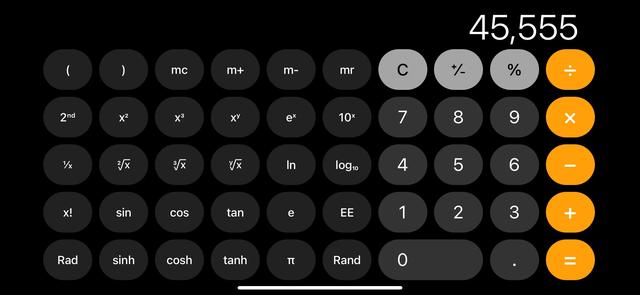
2、操作演示
 五、快速挂断电话
五、快速挂断电话在特殊场景,有电话打进来的时候,你不想接听,但是电话界面有没有挂断的选项,是不是就不能挂断电话了呢?
很多人都吐槽iPhone连个挂断按钮都没有,实际上,苹果这样设计的初衷是,如果你不小心误触了挂断,是不是很尴尬,所以它就被设计到了电源键上面。
1、操作指引
右侧“电源键”,按一下是静音,按两下就是挂断电话。
2、操作演示

【结语】iPhone的隐藏技巧实在是太多了,今天就单独开了一个栏目,后续会继续分享更多的隐藏技巧,让iPhone更能得心应手。
